



næppe noget på internettet bruger Adobe Flash længere, hvorfor Adobe og alle større bro.sere dræber Flash efter 31. December 2020. For det meste vil dette ikke være et stort tab. Men der er en type indhold, som mange mennesker vil savne: Flash spil.
Flash spil var engang vildt populære, da de lader spirende udviklere dele deres kreationer med andre. Desværre, når Flash ikke længere understøttes, forsvinder disse spil effektivt fra internettet.
hvis du har nogen favorit Flash spil du stadig nyde at spille, skal du hente dem nu, så du kan fortsætte med at spille dem offline.
aktiver først Flash i Chrome
vi demonstrerer, hvordan du henter Flash-spil ved hjælp af Google Chrome. Hvis du ikke allerede har gjort det, skal du aktivere klik for at køre for Flash, fordi Chrome som standard blokerer sider fra at køre Flash.
for at gøre dette skal du klikke på menuknappen med tre prikker øverst til højre i Chrome og vælge Indstillinger. Rul lidt ned for at finde afsnittet Privatliv og sikkerhed, og klik derefter på posten Site Settings.
dette åbner en liste over Chromes hjemmeside tilladelser, så du kan ændre, hvad hjemmesider kan gøre med din bro.ser. Vælg Flash, og sørg for, at skyderen øverst er aktiveret og viser spørg først.
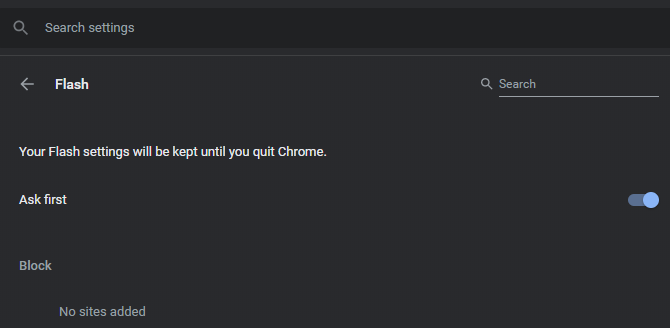
Sådan hentes Flash spil
med henblik på denne tutorial, vil vi hente en Flash spil kaldet nye Super Mario 63. Desværre skal du gentage disse trin for hvert spil, du vil hente. Det tager ikke for lang tid, så du skal have en lille Flash spil samling opbygget inden længe.
Trin 1: Indlæs spillet i Chrome
Naviger til den side, der indeholder Det Flash-spil, du vil hente. Hvor spillet skal være, vil du se et puslespil og klikke for at aktivere Adobe Flash Player-besked.
Vælg dette og tryk på Tillad i øverste venstre hjørne af din bro.ser for at lade dette Sted bruge Flash. Lad spillet være fuldt lastet, før du går videre til næste trin.
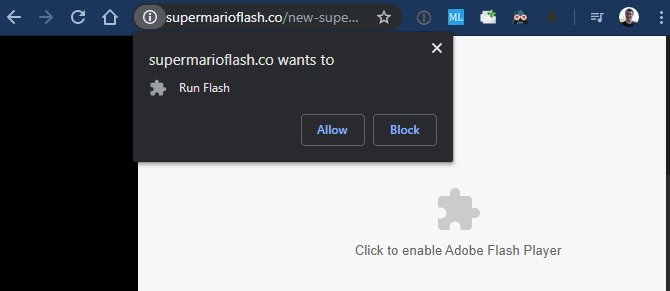
Trin 2: Se sidekilden
Dernæst skal du åbne kildekoden for den side, der er vært for spillet. Højreklik hvor som helst på siden (bortset fra spillet) og tryk på Vis sidekilde. Tastaturgenvejen til dette er Ctrl + U på vinduer og Cmd + Option + U på macOS.
du vil se en ny side med HTML-kildekoden på siden. Tryk Her på Ctrl + F (Cmd + F på en Mac) for at åbne søgefeltet og indtaste “.”for at søge efter Flash-filer.
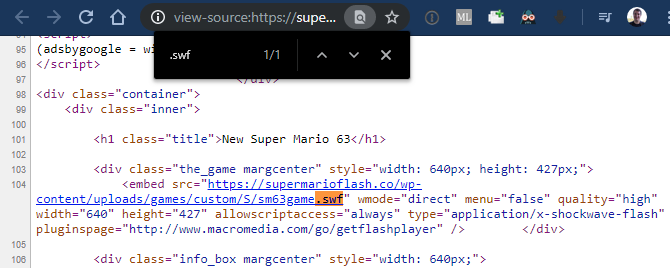
dette skal finde mindst et resultat, selvom det kan have mere afhængigt af siden. Den fil, du leder efter, indeholder typisk navnet på spillet, så du kan ignorere installationsfiler som f.eks.SVF.
i vores eksempel var det fulde link følgende:
https://supermarioflash.co/wp-content/uploads/games/custom/S/sm63game.swf
hvis du ikke kan finde en Flash-spilfil på siden, skal du først spore den.
hvis du ikke kan finde det rigtige Link
nogle Flash spil er faktisk ikke hostet på hjemmesiden, hvor du spiller dem. Hvis det er tilfældet, finder du ikke den rigtige fil i kildekoden og bliver nødt til at se andre steder.
heldigvis er det ret nemt at gøre dette. På startskærmen til spillet eller hovedmenuen ser du ofte en meddelelse “oprindeligt hostet på” sammen med kildesiden til spillet. Du kan også prøve at højreklikke på spillet; mange udviklere placerer et link til deres hjemmeside i den menu.
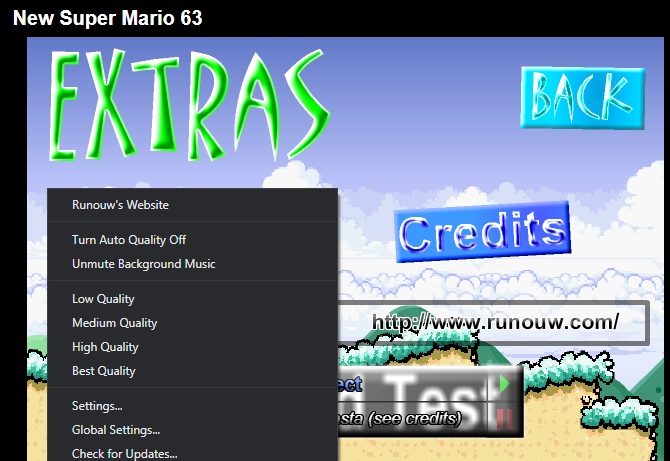
hvis der ikke er noget der, skal en hurtig Google-søgning efter spillet hente yderligere sider, der er vært for det. Tag et kig på dem, og du bør i sidste ende finde en, der har den faktiske Flash-fil.
hvis alt andet fejler, kan du prøve File2HD, som viser alle filerne på et sted og giver dig mulighed for at hente dem. Indtast SPILSIDENS URL, accepter vilkårene, og tryk på Hent filer. Her kan du søge efter SF-filen ved hjælp af Ctrl + F-menuen igen.
Trin 3: Hent SF-filen
nu Kan du hente SF-filen, der indeholder spillet. Højreklik blot på det blå link, der slutter på “.”som du fandt tidligere, og vælg Gem link for at hente det til din computer.
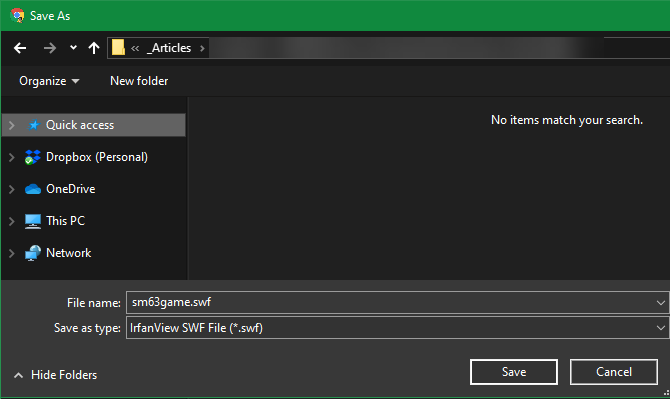
sørg for, at Gem som typen viser som chokbølge Flash objekt eller noget lignende. Dette bekræfter, at filen faktisk er et Flash-dokument. Hvis det vises som en HTML-side eller noget andet, højreklikker du enten på det forkerte sted, eller URL ‘ en går ikke til et Flashobjekt.
hvis du planlægger at hente flere spil, anbefaler vi at oprette en ny mappe på din computer for at holde dem alle sammen. Du bør overveje at sikkerhedskopiere denne mappe, så du ikke mister spillene, hvis der nogensinde sker noget.
Trin 4: Spil dine Flash-spil lokalt
på dette tidspunkt undrer du dig måske over, hvordan du rent faktisk spiller Flash-spil, når de ikke er i en bro.ser. Som det viser sig, kan mange medieafspiller-apps håndtere SF-filer (som er Flashobjekter). Dette giver dig mulighed for at afspille dem offline uden at bekymre dig om sikkerheden ved at aktivere Flash i din bro.ser.
på f.eks. Men i vores test havde det problemer med at opdage tastaturindgange. Så hvis du planlægger at spille Flash spil offline, anbefaler vi at hente Adobes lokale version af Flash Player. Dette er et værktøj beregnet til udviklere at åbne Flash-filer uden en bro.ser, men det virker til personlig brug, også.
besøg Adobes Debug-side, og klik på Debuggerteksten Hent Flash Player-projektorens indhold under vinduer, Macintosh eller Lini, afhængigt af hvilken platform du bruger. På vinduer, behøver du ikke engang at installere det—bare starte den hentede fil, og du vil have en Flash Player vindue.
gå til fil > Åbn eller træk og slip din hentede fil på appen for at afspille den. Derfra har du en oplevelse ligesom at spille i bro.ser.
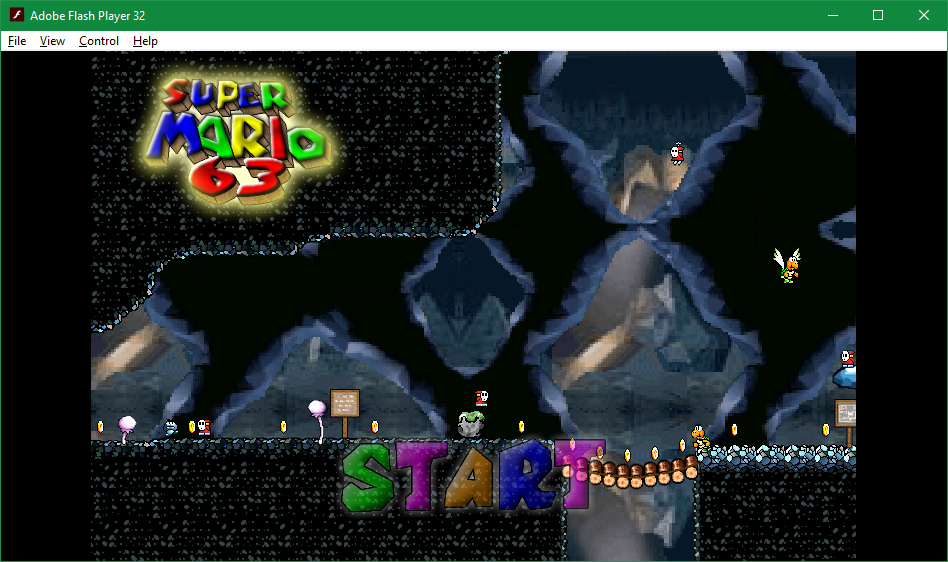
behændigt kan du ændre størrelsen på vinduet for at ændre størrelsen på spillet. Højreklik eller brug værktøjslinjeknapperne til at ændre forstørrelsesniveauet eller spilkvaliteten. Hvis du har problemer, kan du tjekke vores tip til at forbedre ydeevnen for Flash-spil.
nu Kan du spille dine foretrukne Flash spil Offline, for evigt
nu ved du, hvordan du henter Flash spil fra internettet og spille dem offline. Flash spil er en vigtig del af historien om spil. Og nu, på få minutter, kan du bevare noget af den historie og holde dine yndlingsspil længe forbi 2020.
og mens Flash-spil måske er væk snart, er der masser af andre bro.ser-spil, der bruger HTML5, som du også kan nyde.
Ben er chefredaktør hos MakeUseOf. Han forlod sit IT-job for at skrive på fuld tid i 2016 og har aldrig set sig tilbage. Han har dækket tekniske tutorials, videospilanbefalinger og mere som professionel forfatter i over syv år.
Mere Fra Ben Stegner